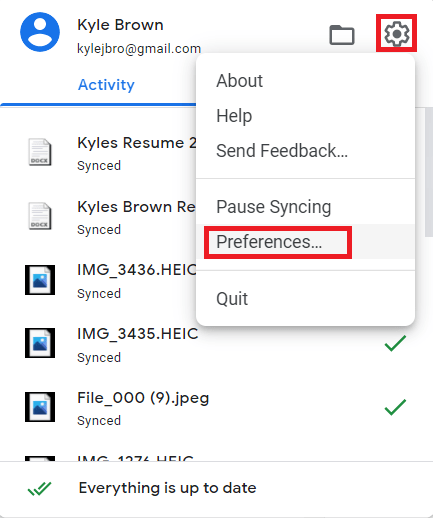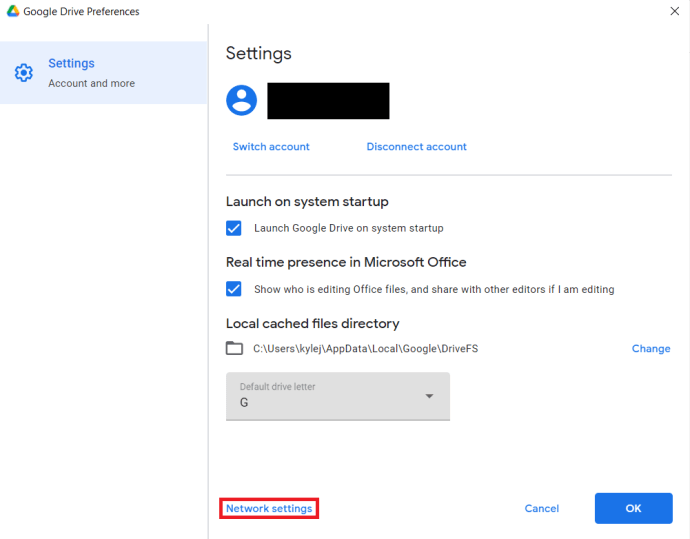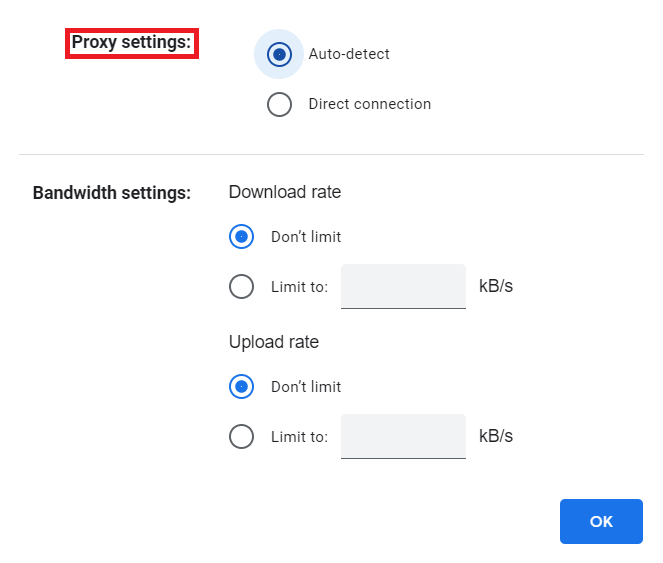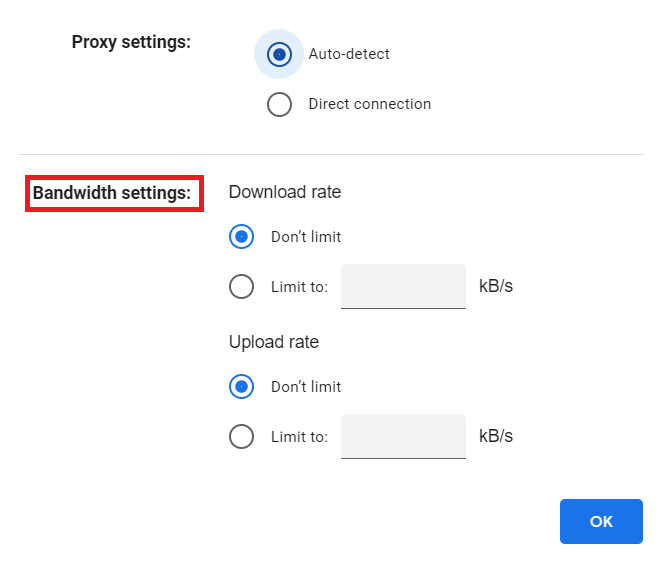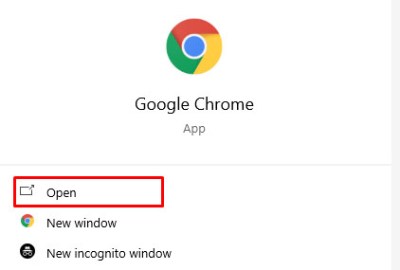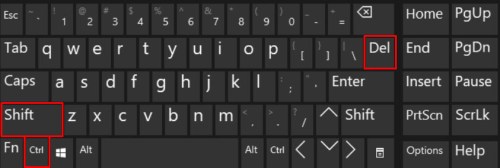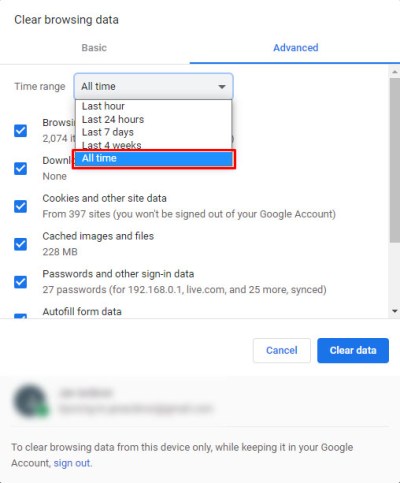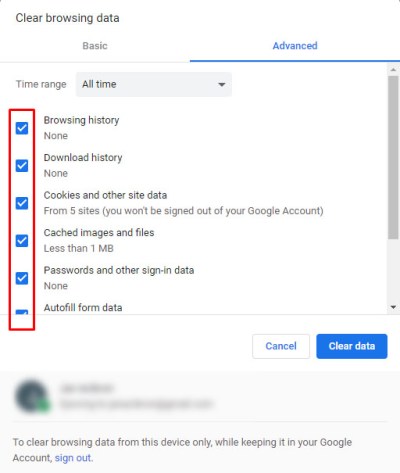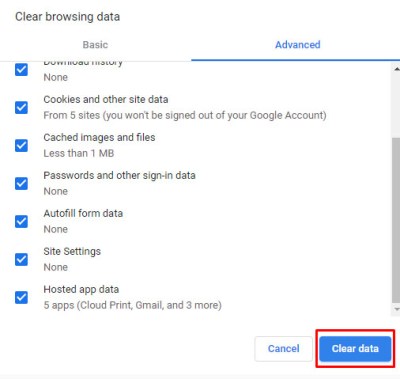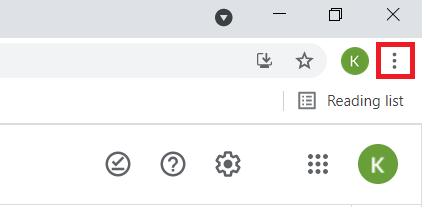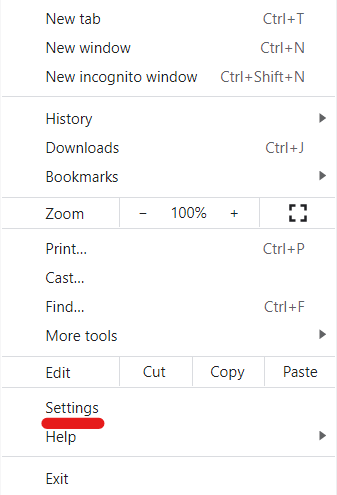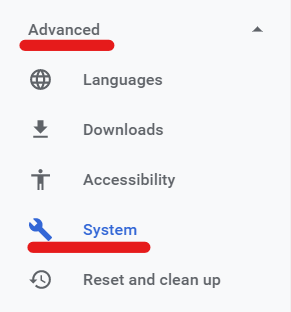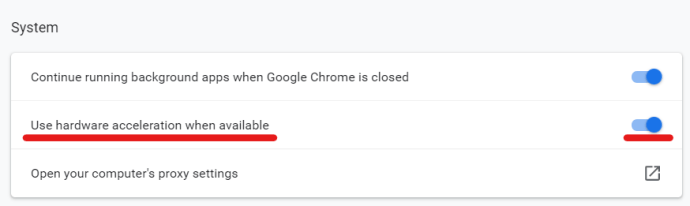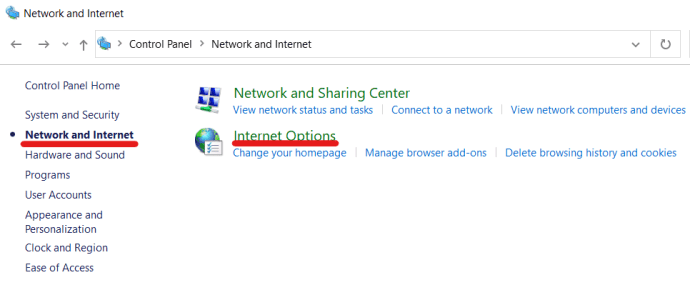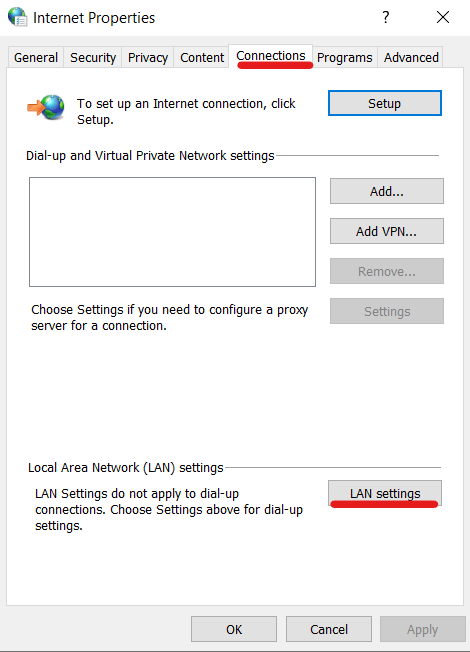Penyimpanan awan menjadikan perkongsian dan akses fail menjadi lebih mudah daripada tradisional, jadi populariti yang semakin meningkat semestinya tidak mengejutkan. Selagi anda mempunyai sambungan internet yang stabil, anda dapat mengakses data anda di mana sahaja di dunia, dan anda tidak perlu risau tentang peranti yang anda gunakan. Orang dan perniagaan sama-sama menggunakan perkhidmatan ini setiap hari dalam konteks peribadi dan profesional.

Google Drive adalah salah satu pilihan penyimpanan awan paling popular yang ada sekarang. Ini sebahagiannya disebabkan oleh kenyataan bahawa ia percuma dan mudah digunakan. Namun, itu tidak bermakna Google Drive tanpa masalah uniknya. Kelajuan muat turun dan muat naik yang perlahan adalah masalah biasa, tetapi ini biasanya dapat diperbaiki hanya dalam beberapa langkah. Artikel ini akan membimbing anda melalui beberapa kemungkinan penyelesaian.
Tingkatkan Kelajuan Muat Naik Google Drive Anda
Terdapat sebilangan penyelesaian yang dapat membantu anda meningkatkan kelajuan muat naik anda. Artikel ini akan merangkumi penyelesaian biasa dan mudah, serta pilihan teknikal yang lebih mendalam. Perlu diingat bahawa kaedah ini juga akan mempengaruhi kelajuan muat turun Google Drive anda.
Pandu di Desktop
Google Drive untuk desktop jauh lebih mudah daripada beberapa tahun yang lalu; ia berfungsi murni sebagai folder penyimpanan awan, dan diakses dengan cara yang sama seperti anda mengakses folder penyimpanan fizikal pada cakera keras anda. Sayangnya, Desktop Google Drive sendiri mempunyai sedikit pilihan sejauh mana tetapan dan pilihannya ada. Masukkan Sandaran dan Pandu dari Google.

Dilancarkan pada tahun 2017, Back Up and Sync adalah aplikasi dan perkhidmatan yang disediakan oleh Google yang membolehkan anda membuat sandaran fail yang diinginkan ke Google Drive secara automatik. Walaupun Google Drive sendiri tidak mempunyai banyak pilihan mengenai pilihan dan tetapan, Back Up dan Sync memang mempunyai pilihan yang boleh anda sesuaikan yang boleh mempengaruhi kelajuan muat naik / muat turun anda; had kelajuan muat naik dan muat turun. Lakukan langkah berikut untuk menyesuaikan had kelajuan muat naik dan muat turun melalui Sandaran dan Penyegerakan:
- Klik pada Sandaran dan Penyegerakan ikon (awan kecil) pada bar tugas anda; ini akan membuka tetingkap kecil yang menunjukkan muat naik pemacu google baru-baru ini. Klik pada ikon gear (tetapan) dan pilih keutamaan
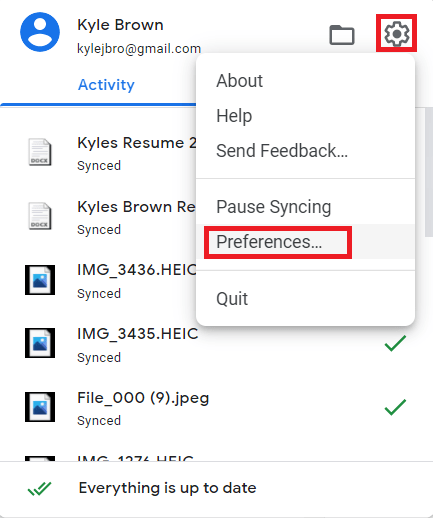
- Di bahagian bawah halaman pilihan, pilih tetapan rangkaian.
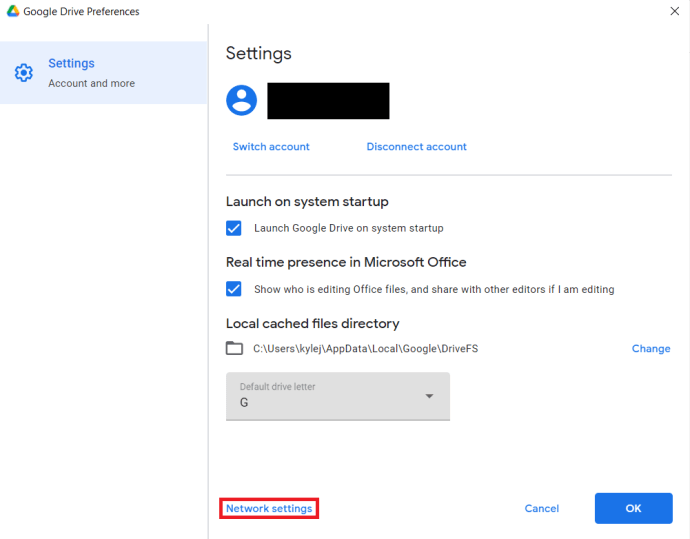
- Di bawah Tetapan Proksi, pastikan bahawa anda mempunyai "Mengesan secara automatikDipilih.
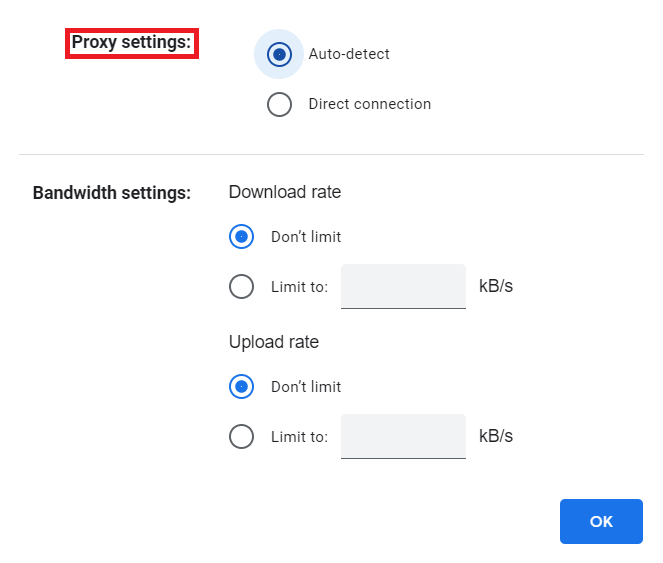
- Di bawah Tetapan Bandwith, pastikan bahawa anda mempunyai "Jangan hadkanDipilih untuk kadar Muat turun dan kadar Muat Naik.
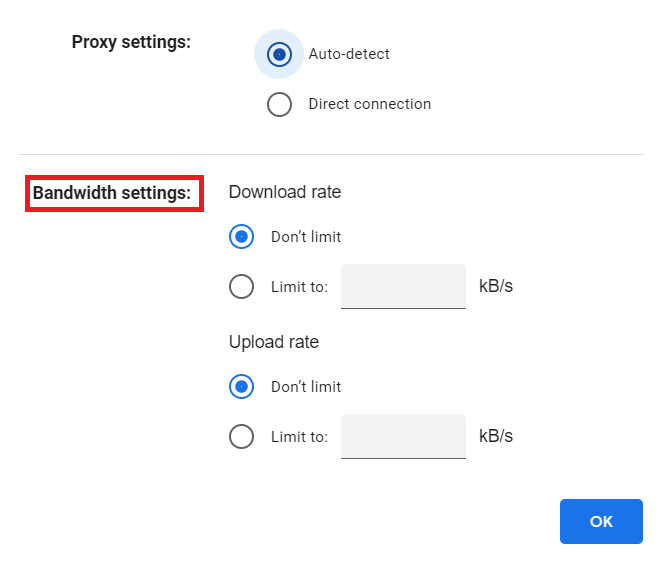
Pandu di Penyemak Imbas Web
Semasa menggunakan pemacu google pada penyemak imbas web anda, penyemak imbas itu sendiri boleh menjadi berlebihan. Dalam beberapa kes, semua yang perlu anda lakukan untuk meningkatkan kelajuan muat turun dan muat naik adalah dengan membebaskan sedikit memori.
Mengosongkan Cache Penyemak Imbas
Anda menjadikan penyemak imbas anda lebih cekap dengan membersihkan cache, yang akan membebaskan banyak memori. Ikuti langkah-langkah ini untuk membersihkan cache:
- Buka penyemak imbas anda (Tutorial ini akan menggunakan Google Chrome, tetapi langkahnya serupa untuk kebanyakan penyemak imbas.)
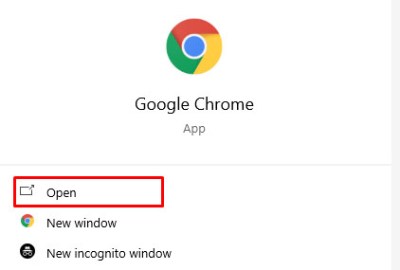
- Gunakan jalan pintas berikut: CTRL + SHIFT + DELETE (Cmd + Y untuk pengguna Mac). Anda perlu menekan kekunci ini secara serentak untuk membuat jalan pintas berfungsi, dan kemudian anda akan diarahkan ke Kosongkan Data Penyemakan Imbas tingkap.
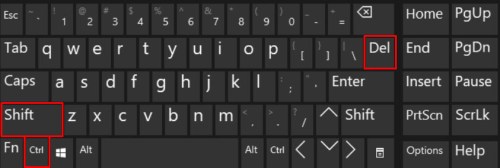
- Pilih "Setiap masaPilihan dari menu lungsur yang terletak di bahagian atas halaman.
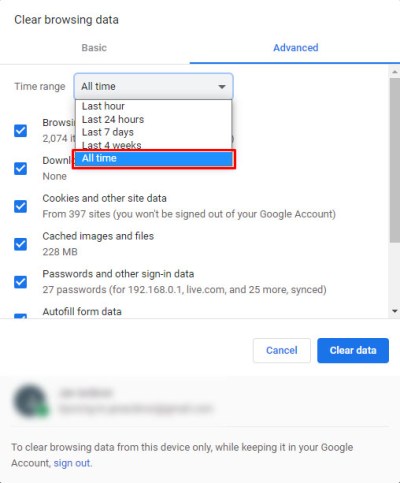
- Pilih semua kotak pilihan yang ingin anda hapus. Sebaiknya hapus kuki dan gambar / fail dalam cache minimum.
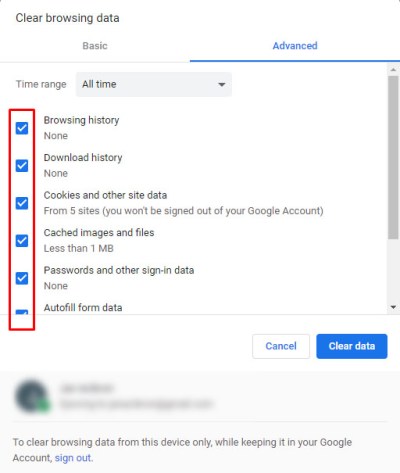
- Tekan Hapus Data Penyemakan Imbas.
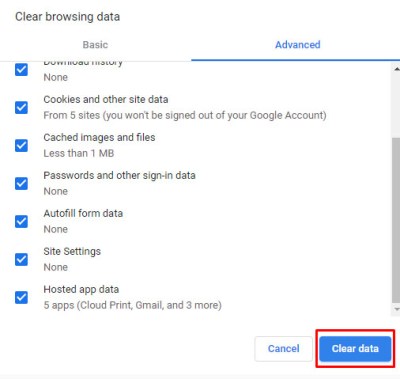
Sekiranya anda ingin menyimpan kata laluan yang anda simpan, isi borang secara automatik, dll. Pastikan kotak tersebut tidak dicentang semasa membersihkan data dari penyemak imbas web anda. Menyimpan kata laluan dan data borang pengisian automatik anda tidak memerlukan banyak memori, dan oleh itu tidak terlalu mempengaruhi kelajuan muat naik / muat turun anda.
Gunakan Pecutan Perkakasan di Google Chrome
Kaedah ini bertujuan untuk mereka yang menggunakan perkhidmatan awan Google Drive secara khusus di Google Chrome. Langkahnya cukup mudah.
- Buka Google Chrome dan kemudian klik pada ikon tiga titik - ini adalah pilihan "Sesuaikan dan Kendalikan Google Chrome".
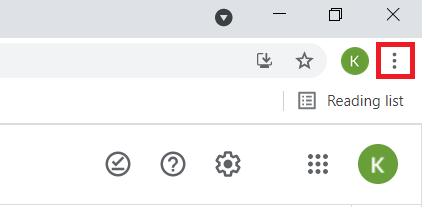
- Dari sana, pilih Tetapan.
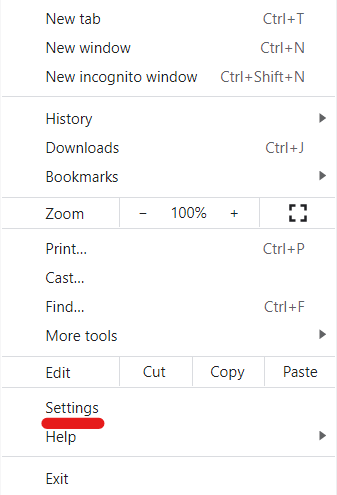
- Di sebelah kiri halaman, cari menu lungsur yang bertuliskan "Mahir." Klik untuk mengembangkan, dan pilih "Sistem."
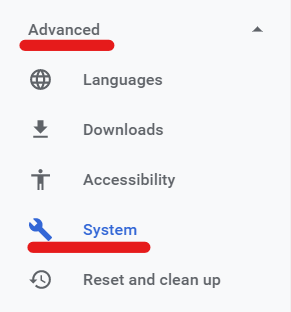
- Di medan Sistem, cari "Gunakan Pecutan Perkakasan Apabila Ada" kotak. Klik slaid untuk menghidupkan tetapan ini.
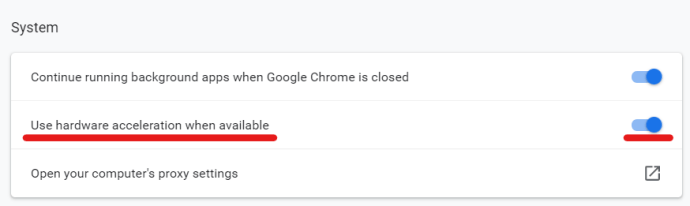
Penyelesaian Pemacu Umum
Penyelesaian berikut dapat membantu pada mana-mana peranti yang anda gunakan menggunakan pemacu google semasa disambungkan ke Wifi, termasuk versi desktop, penyemak imbas dan mudah alih.
Menentukan Sumber Jalur Lebar Jalur
Salah satu kaedah terbaik untuk mempercepat muat naik Google Drive anda adalah dengan menentukan mengapa lambat di tempat pertama. Sama ada anda menggunakan peranti mudah alih atau komputer, menjalankan ujian kelajuan akan memberi anda idea sama ada sambungan internet atau perkakasan anda yang menyebabkan kelajuan muat naik / muat turun lambat atau tidak.

Speedtest® adalah alat yang sangat baik yang didapati oleh banyak pengguna untuk menentukan kelajuan muat naik dan muat turun mereka.
Speedtest Tersedia untuk muat turun mudah alih iOS dan Android, serta versi desktop. Ini membolehkan anda mendapatkan ukuran pantas dan tepat mengenai muat naik dan muat turun anda. Sekiranya anda menyedari bahawa kelajuan muat naik dan muat turun anda jauh lebih rendah daripada yang diiklankan melalui ISP anda (penyedia perkhidmatan internet,) adalah idea yang baik untuk menghubungi ISP dan bertanya mengapa anda tidak mendapat kelajuan naik / turun penuh yang anda membayar untuk.
Konfigurasikan Tetapan LAN anda
Sekiranya anda menggunakan internet melalui penghala, anda boleh menyediakan pilihan khusus yang dapat membantu anda dengan kelajuan muat naik dan muat turun Google Drive anda. Yang perlu anda lakukan ialah menyesuaikan Tetapan LAN dari Panel Kawalan.
- Buka Panel Kawalan dan Pilih "Rangkaian dan Internet." Kemudian pilih "Pilihan Internet."
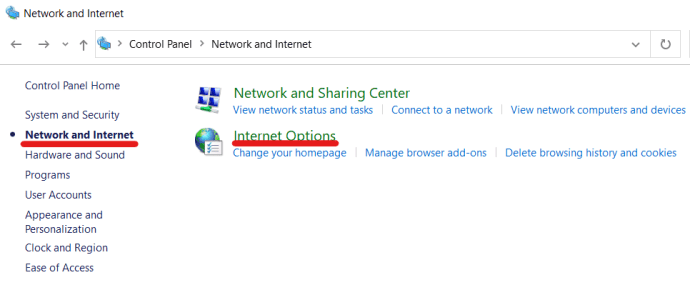
- Pilih "Sambungan" Tab. Cari "Tetapan LAN" butang dan pilih. Butang tersebut harus terletak di medan tetapan Rangkaian Kawasan Setempat (LAN).
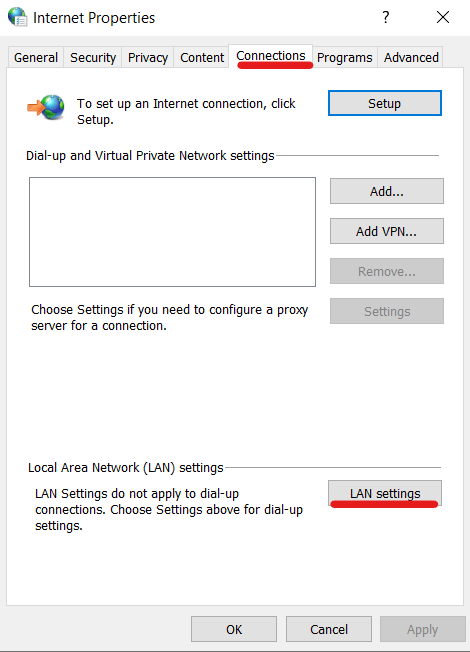
- Tetingkap baru akan muncul, yang membolehkan anda menyesuaikan tetapan LAN tertentu. Pilih pilihan "Mengesan tetapan secara automatik", dan kerja anda di sini selesai. Klik OK untuk keluar dari persediaan.

Mendapatkan Teknikal
Sekiranya anda benar-benar mahir teknologi, anda selalu boleh menggunakan Rclone untuk muat naik Google Drive yang lebih pantas. Tersedia untuk desktop (Linux, macOS, Windows), perisian ini percuma dan tersedia di GitHub.

Anda perlu memahami perintah dan skrip untuk mengeluarkannya, tetapi ia meningkatkan kelajuan perkhidmatan berasaskan awan seperti Google Drive, One Drive, dan bahkan DropBox. Ini akan membolehkan anda menggunakan enkripsi pada sandaran anda juga.
Mulakan dengan memuat turun dari penyemak imbas web, ikuti arahan untuk menyiapkan alat kawalan jauh, dan tetapkan tetapan sandaran anda. Anda boleh memuat naik fail secara pukal yang bermaksud bahawa Rclone akan membersihkan kelajuan muat naik anda yang lebih pantas.
Penyelesaian masalah
Juga berguna untuk menganalisis apa yang anda muat naik. Fail yang lebih kecil mesti dimuat naik dengan cepat sementara yang lebih besar mungkin memerlukan masa. Menariknya, anda mungkin tidak menyedari fail tambahan yang dimuat menyebabkan kelajuan menjadi perlahan. Sekiranya terdapat banyak maklumat yang tidak perlu dimuat naik, anda mungkin mahu menyesuaikan tetapan sandaran anda di Google Drive
Untuk memperbaiki cepat, hanya memuat naik dari rangkaian wayarles yang berbeza di lokasi yang berbeza (rangkaian peribadi biasanya akan lebih cepat daripada yang umum,) atau mematikan Wifi anda pada peranti yang membolehkan data dapat membantu mempercepat muat naik anda ke Google Drive.
Sumber yang anda gunakan adalah faktor lain. Sekiranya anda menggunakan penyemak imbas web dan berjalan dengan perlahan, cubalah beralih ke penyemak imbas yang lain. Contohnya: jika anda menggunakan Chrome, cubalah Firefox atau salah satu penyemak imbas web yang lebih ringan yang tersedia.
Nikmati Kelajuan Muat Naik Google Drive yang Lebih Cepat
Uji kaedah yang berbeza dan pantau bagaimana perubahan itu mempengaruhi kelajuan muat turun dan muat naik Google Drive anda. Banyak pengguna melaporkan bahawa kecepatan muat naik bervariasi bergantung pada lokasi mereka, ukuran file, dan sumber mana yang mereka gunakan (penyemak imbas web, aplikasi, data mudah alih, wifi, dll.).
Sekiranya anda menghadapi masalah dengan kelajuan muat naik yang perlahan, cubalah penyelesaiannya dalam artikel ini; mereka harus membantu meningkatkan kelajuan anda, atau sekurang-kurangnya menyempitkan masalah yang mendasari.
Ada petua, trik, atau pertanyaan yang berkaitan dengan meningkatkan kelajuan muat naik anda di Google Drive? Beritahu kami dalam komen di bawah.